Win10怎么关闭时间轴? 学会关闭Win10时间轴让你的隐私不再泄露
时间:2025-02-15 21:18:55 155浏览 收藏
小伙伴们对文章编程感兴趣吗?是否正在学习相关知识点?如果是,那么本文《Win10怎么关闭时间轴? 学会关闭Win10时间轴让你的隐私不再泄露》,就很适合你,本篇文章讲解的知识点主要包括。在之后的文章中也会多多分享相关知识点,希望对大家的知识积累有所帮助!
Win10系统自带的时间轴功能方便记录电脑操作,但也可能引发隐私担忧。本文将指导您如何禁用此功能,保障个人信息安全。
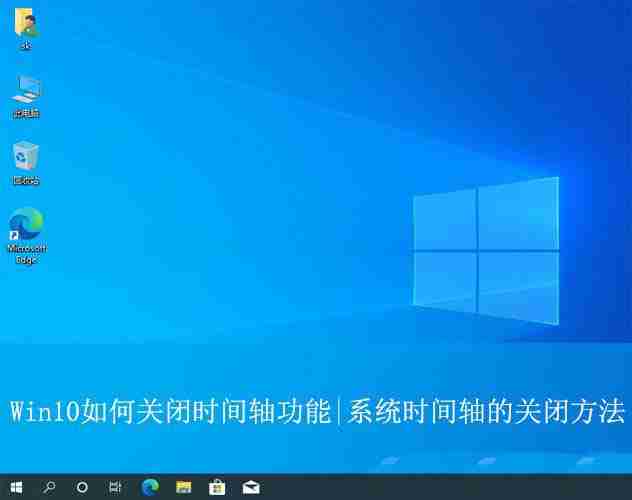
禁用Win10时间轴功能步骤:
- 按下“Win+R”组合键,打开运行窗口,输入“
gpedit.msc”并回车,打开本地组策略编辑器。
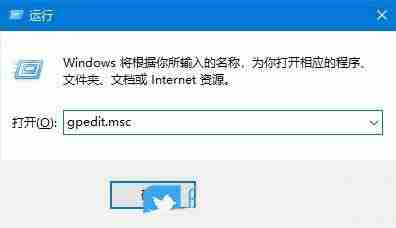
- 在组策略编辑器中,依次展开“计算机配置\管理模板\系统\OS策略”。
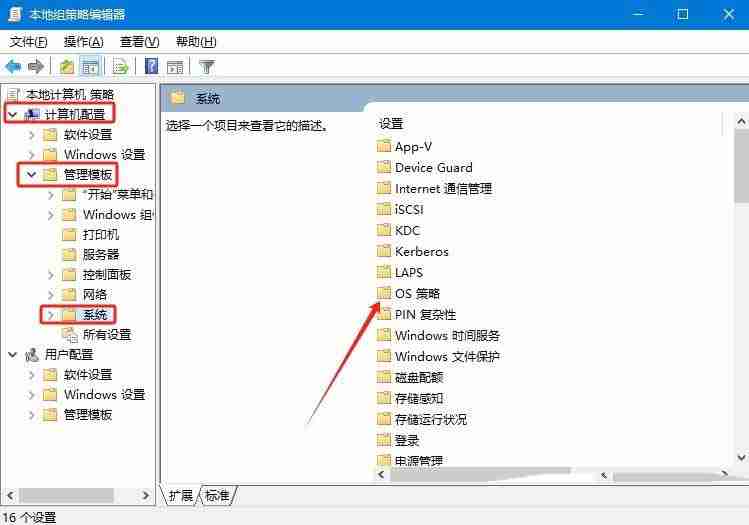
- 找到并双击“启用活动源”设置项。
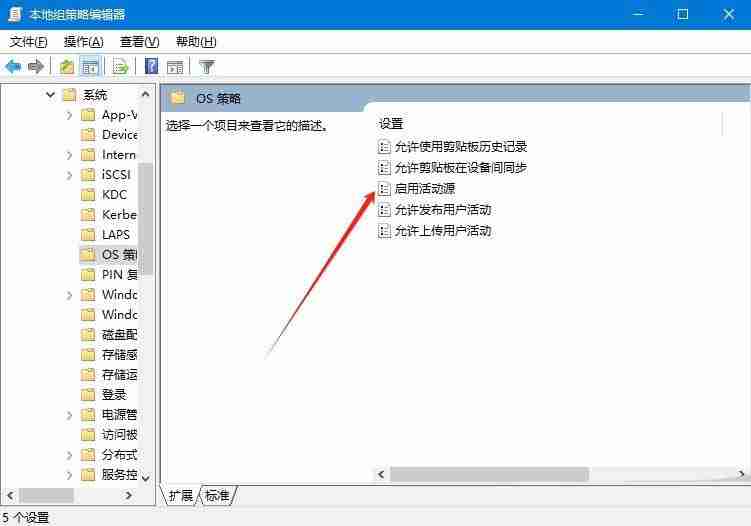
- 选择“已禁用”,点击“确定”保存设置。
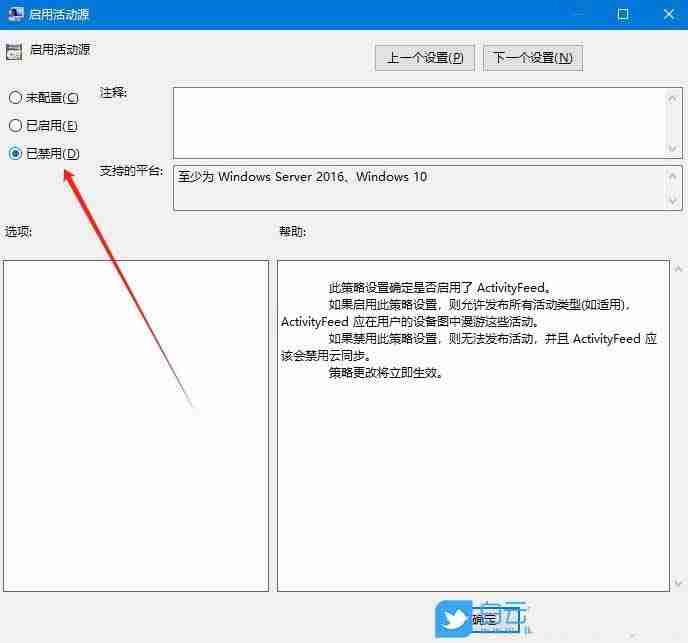
Windows 10 1803及以上版本包含时间线功能,记录用户电脑使用情况,包括网页浏览记录等,可能存在隐私泄露风险,并可能导致系统卡顿。 通过以上方法禁用时间轴,您可以有效保护个人隐私,并提升系统运行效率。
理论要掌握,实操不能落!以上关于《Win10怎么关闭时间轴? 学会关闭Win10时间轴让你的隐私不再泄露》的详细介绍,大家都掌握了吧!如果想要继续提升自己的能力,那么就来关注golang学习网公众号吧!
相关阅读
更多>
-
501 收藏
-
501 收藏
-
501 收藏
-
501 收藏
-
501 收藏
最新阅读
更多>
-
162 收藏
-
324 收藏
-
171 收藏
-
163 收藏
-
376 收藏
-
485 收藏
-
324 收藏
-
376 收藏
-
308 收藏
-
388 收藏
-
428 收藏
-
107 收藏
课程推荐
更多>
-

- 前端进阶之JavaScript设计模式
- 设计模式是开发人员在软件开发过程中面临一般问题时的解决方案,代表了最佳的实践。本课程的主打内容包括JS常见设计模式以及具体应用场景,打造一站式知识长龙服务,适合有JS基础的同学学习。
- 立即学习 542次学习
-

- GO语言核心编程课程
- 本课程采用真实案例,全面具体可落地,从理论到实践,一步一步将GO核心编程技术、编程思想、底层实现融会贯通,使学习者贴近时代脉搏,做IT互联网时代的弄潮儿。
- 立即学习 511次学习
-

- 简单聊聊mysql8与网络通信
- 如有问题加微信:Le-studyg;在课程中,我们将首先介绍MySQL8的新特性,包括性能优化、安全增强、新数据类型等,帮助学生快速熟悉MySQL8的最新功能。接着,我们将深入解析MySQL的网络通信机制,包括协议、连接管理、数据传输等,让
- 立即学习 498次学习
-

- JavaScript正则表达式基础与实战
- 在任何一门编程语言中,正则表达式,都是一项重要的知识,它提供了高效的字符串匹配与捕获机制,可以极大的简化程序设计。
- 立即学习 487次学习
-

- 从零制作响应式网站—Grid布局
- 本系列教程将展示从零制作一个假想的网络科技公司官网,分为导航,轮播,关于我们,成功案例,服务流程,团队介绍,数据部分,公司动态,底部信息等内容区块。网站整体采用CSSGrid布局,支持响应式,有流畅过渡和展现动画。
- 立即学习 484次学习
